Para convertir un archivo 2d a un archivo 3d – Casio YA-D30 Manual del usuario
Página 7
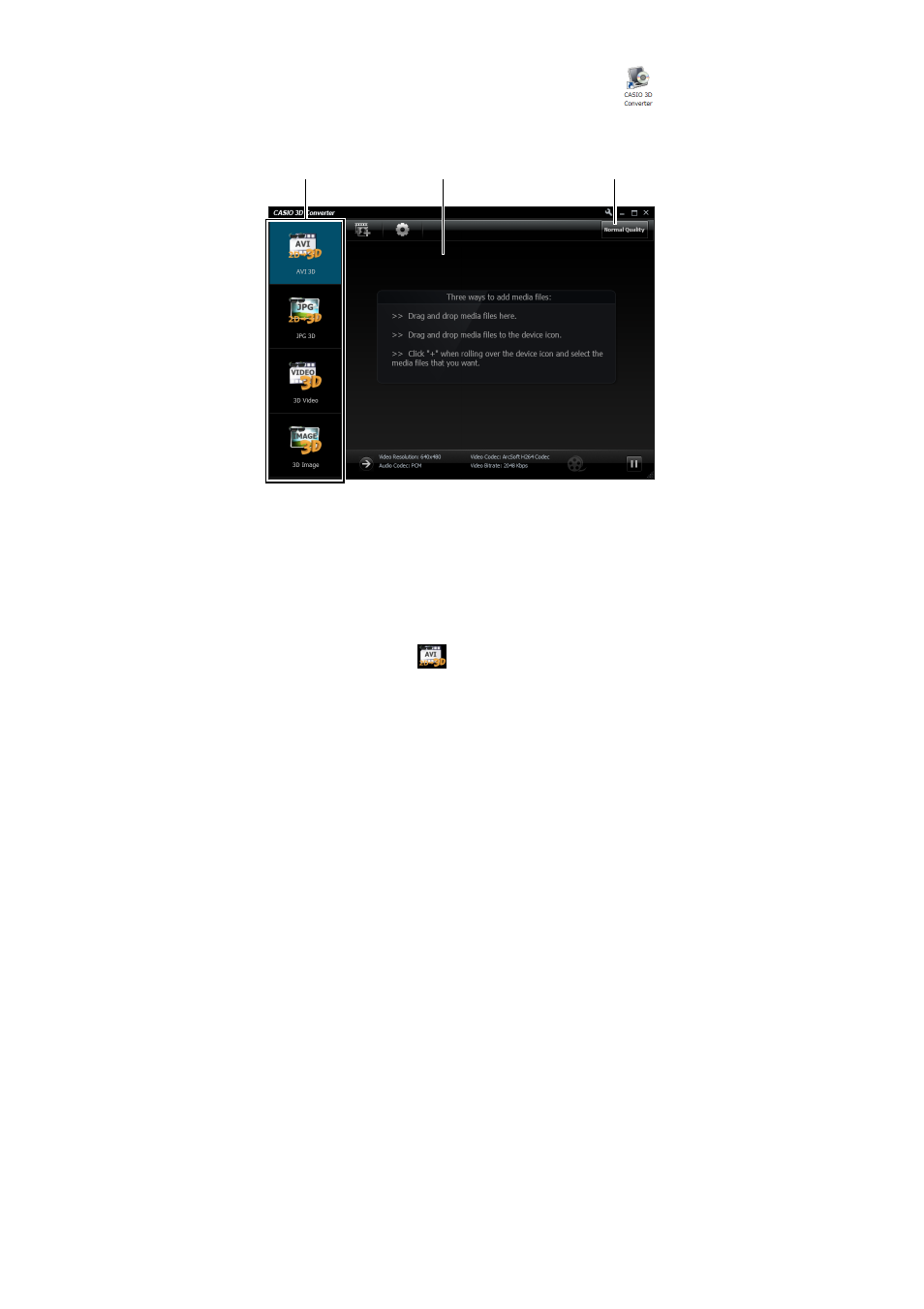
7
Para convertir un archivo 2D a un archivo 3D
1.
En el escritorio de la computadora, haga doble clic en
.
z Se inicia CASIO 3D Converter y aparece una ventana como la que se muestra a continuación.
2.
Configure la resolución y otros ajustes según se requiera.
z Si desea utilizar la configuración actual tal como está, proceda directamente al paso 3. Para
obtener información acerca de cómo cambiar la configuración actual, consulte “Para cambiar
los ajustes de conversión de los archivos de película” (página 10) y “Para cambiar los ajustes
de conversión del archivo de imagen fija” (página 11).
z Se visualiza un botón de perfil en la esquina superior derecha de la ventana mientras está
seleccionado el icono de dispositivo
. Cada clic del botón de perfil desplazará
cíclicamente el perfil actualmente seleccionado, en la secuencia siguiente: Normal Quality
J
High Quality
J Small Size J Wide Resolution. El desplazamiento cíclico mediante el botón de
perfil también incluye todos los perfiles de usuario que usted haya creado y guardado. Para
obtener más información sobre los perfiles, consulte “Para cambiar los ajustes de conversión
de los archivos de película” (página 10).
Icono de dispositivo
Área de lista de archivos
Botón de perfil